מקס בודובסקי | AutoCAD Plant 3D Technical Supporter and Trainer
לעיתים נדרש להציג את האטם בחיבור אוגנים, ברירת המחדל היא רווח במקום זה.
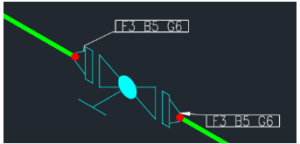
ע"מ שהאטם יוצג גרפית, נבצע את השלבים הבאים:
1.נפתח את תיקיית הפרויקט בסייר הקבצים ב-Windows.
2.ננווט אל .. \Isometric.
3.בפועל הרווח הוא בלוק "ריק", לכן ניגש לקובץ IsoSkeyAcadBlockMap.xml ע"מ לגלות מהו שם הבלוק "הריק". במודל ניתן לראות כי ה-SKEY של האטם הוא GASK ולכן נוכל לראות כי שמו של הבלוק הוא "Gasket" (בדוגמה שלנו).
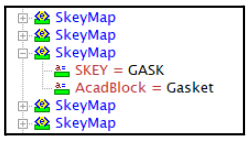
4.נפתח את הקובץ IsoSymbolStyles.dwg.
5.נקליד BEDIT ונערוך את הבלוק Gasket.
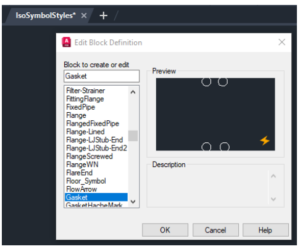
6.העיגולים למעשה זה תצוגת נקודות בפינות של הבלוק "הריק" (מומלץ לא לגעת בהן).
7.נשרטט מלבן המסמן את האטם:
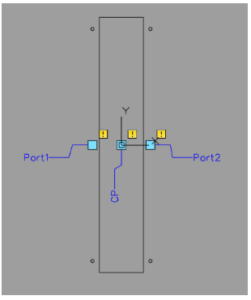
8.נשמור את השינויים שיושמו בבלוק ובקובץ IsoSymbolStyles.dwg.
9.נפיק שוב את האיזומטריה:
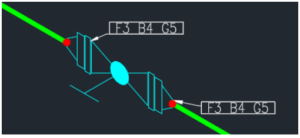
בהצלחה






